
基本的にスマホはネットに常時繋がっているので
時間表示はズレにくいものなのですが
稀にズレが生じることがあります。
今回はスマホの時刻がズレる理由と対処法について紹介していきますので、
トラブル解消にお役に立てていただければ嬉しく思います(´▽`)
スマホの時計がズレる原因とその対処法

時計がズレる考えられる原因について、
またその原因についての対処法についてひとつずつ紹介していきます(^^♪
上から順に試してみてください!
ネットによる自動時計設定を使っていない
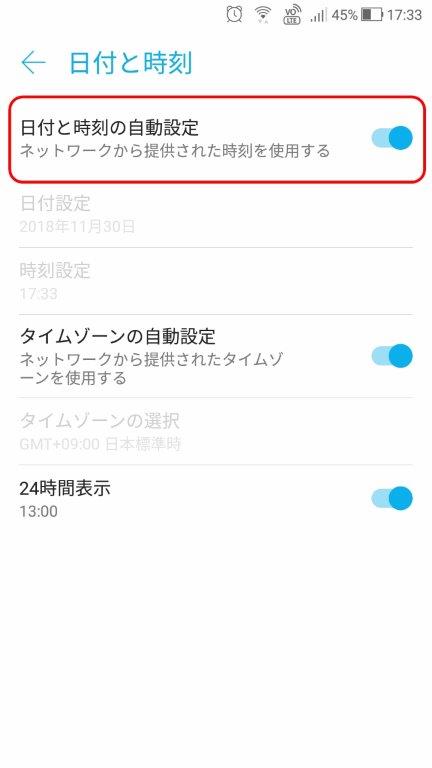
スマホは基本的にネットを経由して、
自動で時刻を取得するようになっていますが、
稀に時刻の自動設定をオンにしていても時刻がズレることがあります。
この時刻の自動設定がオフになっている場合はオンに、
オンになっている場合でもオフ→オンで再設定しましょう。
ネット経由で時刻を取得するので、ズレることは少なく、
ほとんどのスマホで初期設定で自動取得するようになっていますが、
一応確認してみましょう!
ちなみにネット経由で時刻を取得しない場合は、
時計がズレやすくなるので注意が必要です。
対処法は?
- 【Android】設定→システム→日付と時刻へと進み、「日付と時刻の自動設定」をオンにする(既にオンになっている場合でもオフ→オンをやってみる)
- 【iPhone】設定 → 一般→ 日付と時刻 と進み「自動設定」をオンにする(既にオンになっている場合でもオフ→オンをやってみる)
長期間ネットに接続していない、または接続が不安定な場所で使っている

時刻の自動設定がオンになっていたとしても、
スマホがネットに接続されていなければ
時刻の自動取得機能は機能しません。
ほとんどの場合、1~2ヵ月ネットに接続しない状態がつづいても
時刻のズレは生じにくいのですが、
何かの拍子にずれてしまう可能性も完全には否定できません。
また、タイムゾーンの設定を位置情報から自動で行う機種がほとんどなので、
位置情報をオフにしたまま使っていると
タイムゾーンの自動設定機能が上手くいかないこともあります。
対処法は?
- スマホがネットワーク(Wi-Fi、4G、LTEなど)に接続されているかを確認する
(画像で説明)
- 位置情報を有効にする
正しいタイムゾーンに設定されていない

タイムゾーンというのはコトバンク先生いわく…
同じ標準時を利用する地域や区分のこと。インターネット上のコンピューターは世界中にあるため、それぞれが各地域の時刻を使うと通信に混乱が起きる。そこで、コンピューターやプログラムの時計をタイムゾーンの標準時に合わせる。標準時は、イギリスのグリニッジ天文台における基準時刻との差で表す。日本は、韓国やインドネシア東部と同じタイムゾーンにあり、標準時は+9時間になる。
ということですが簡単に説明すると、
時差を調整してその国の時刻に合わせるために必要な設定…
という感じで思っていただければOK!
つまりこのタイムゾーンの設定が上手くいっていなければ、
日本にいながらドイツの時刻が表示されてて時刻がズレちゃってるっ!!
ということも発生し得ます。
こちらも基本的には自動で設定されるものですが、
自動設定をするには「位置情報」をオンになっている必要があります。
位置情報がオフになっていると変な地域の時刻に設定されることもごく稀にあります。
(特に海外旅行から帰ってきたあと発生することもある)
対処法は?
- タイムゾーン設定を自動、もしくはお住いの地域に設定する(日本の場合は東京に設定する)
- 位置情報を「オン」にする
スマホの動作が安定していない、重い
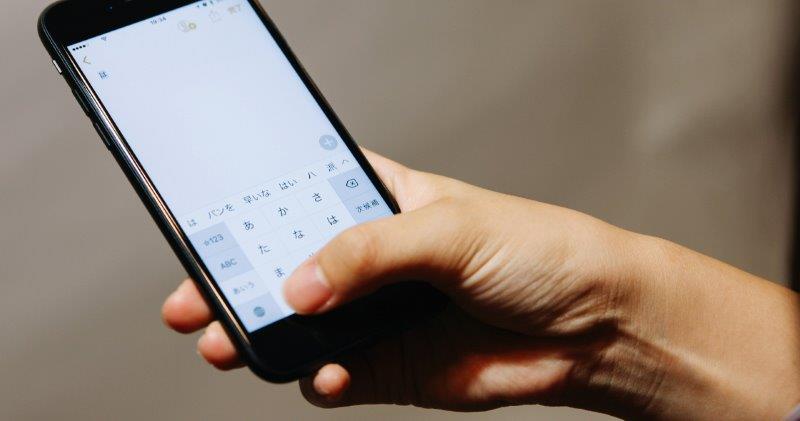
スマホの動作が不安定になると、
様々なバグも発生しやすくなります。
そのため、スマホの動作不安定が原因で
時計関連で不具合が発生しないとは言い切れません。
スマホが重たくなる原因は様々なのですが、
頻繁にアプリが強制終了したり、
他の機能にも影響が出る可能性も十分に考えられます。
なんとなく重たいなと感じるようになったら、
早めに対策するようにしたいところです。
対処法は?
- 不要なファイルやアプリなどを削除し、スマホの本体保存容量を確保する
- アプリのキャッシュを削除する
- スマホを再起動する
- スマホの熱を持っている場合、充電器を抜いて放置して冷やす
アプリ・ウィジェットの不具合がある
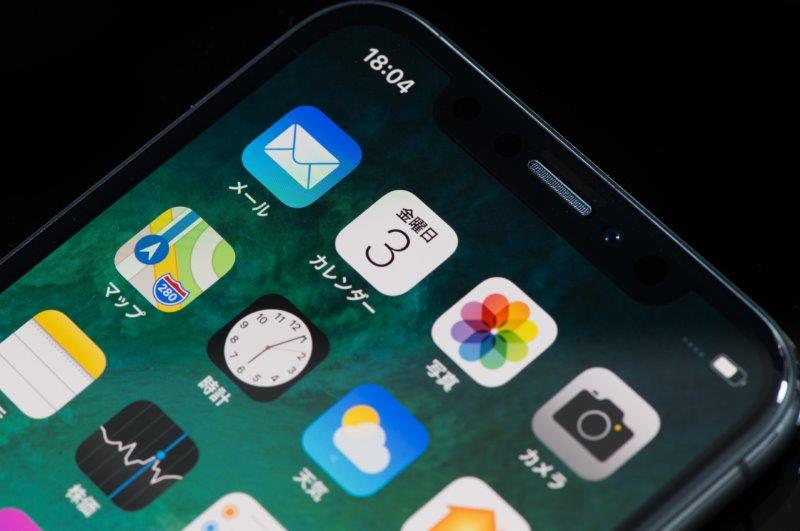
ここまでの対処法をやってみて改善しないようであれば
アプリやOSなどの何らかのバグである可能性が高いです。
しかし、慌てずにいきましょうね。
まだ慌てて修理にお店へ駆け込むには早いです(; ・`д・´)
まずは切り分けを行って、どこが悪いかを確かめてみます。
アプリ側が悪いのであれば、スマホを変えたり初期化したりする必要もありませんので、
違うアプリを使ってどうなるかを検証してみましょう。
対処法は?
- ストアで違う時計アプリを使って、時刻が正しく表示されるかを確認する
- 時計アプリにアップデートが無いかを確認し、あればアップデートをかける
スマホのOSにバグがある

アプリ側に問題が無さそうであれば、
次に疑うのはスマホのOSの不具合です。
最新のOSのバージョンをインストールされていない場合、
稀に自動の時刻設定がうまくいかない場合もあります。
また、OSのバグもアップデートによって修正されることもありますので、
アップデートが来ているかを確認してみましょう。
対処法は?
- スマホのOSアップデートが来ているかを確認する
【Android】(※Wi-Fi接続推奨)
設定→システム→システムアップデートをタップ。
【iPhone】(※Wi-Fi接続推奨)
設定→一般→ソフトウェアアップデート→ダウンロードとインストールをタップ
対処法を全部試しても効果が無い場合は…?

これまで紹介した対処法で直らないんだけど、どうしたらええねん…?(; ・`д・´)
ということになっちゃった場合も全く手段が無いわけではありません。
が、中にはできれば避けたい方法もあるので、
実践する前によく考えてやるようにしてくださいね。
時刻を手動、もしくは時刻の自動取得を頻繁に行って使う
対処法っていうかただの諦めじゃん!
というツッコミが聴こえてきそうですw
ただ、時々時刻を設定し直せば大丈夫という程度でしたら、
OSのアップデートがされるまで
割り切ってズレるたびに時刻を調整する使い方でも
そこまで悪くないかなと私自身は思います。
ただ、OSのアップデートは機種によってもどれだけあるかはバラバラですし、
Androidにいたっては2、3回アップデートが入ったらもう来ない…
なんてこともザラです。
ケースバイケースですが、
そこまで不便に感じる範囲ではないのであれば
手動操作で時刻設定を行いましょう。
最終手段として端末の初期化という手もあるが…
本当にどうしようもなくなったときの最終手段として、
「端末初期化」という手もあるにはあります。
ただ、スマホ本体に保存されているデータは全削除になるため、
バックアップをし忘れてしまったら容赦なく消え去ってしまいます。
効果も期待できますが、リスクもかなり高い方法というわけですし、
私自身、正直あまり推奨したくない方法です。
ただ、使えないレベルまでにひどくなってしまった場合、
ダメ元でやってみたいということでしたら
試してみるのもいいでしょう。
ただし、その場合は、
しっかり考えた上で、バックアップも慎重に確実にやった上で
初期化を実施するようにしてください!(; ・`д・´)
時間表示がズレてると思ったらまず
「スマホの時刻がおかしい!」と思ったら、
まず設定を確認して時刻設定を確認してみましょう。
そして自動で時刻設定、タイムゾーンの設定が行われるかをチェックし、
位置情報をオンにします。
ダメだったらアプリやスマホのOS自体のアップデートを行ったり、
アプリを変えて試してみましょう。
それでもダメならそれを承知の上で使うか、
初期化を試してみるという手段に踏み切る…
といったところでしょう。
慌てて携帯電話ショップに駆け込む前に、
今回紹介したことを実践することで
ショップに行く手間も省けるかもしれませんし、
是非一度試してみてください(´▽`)


















